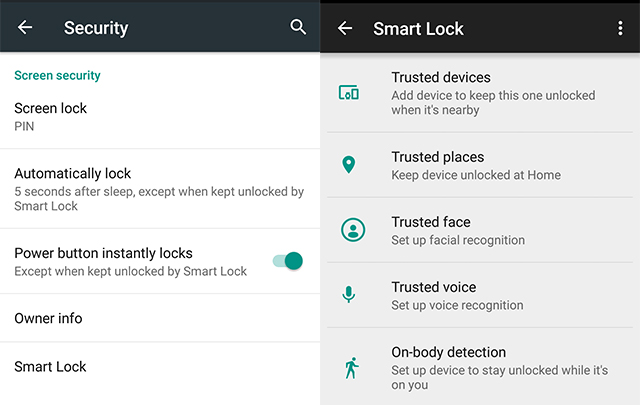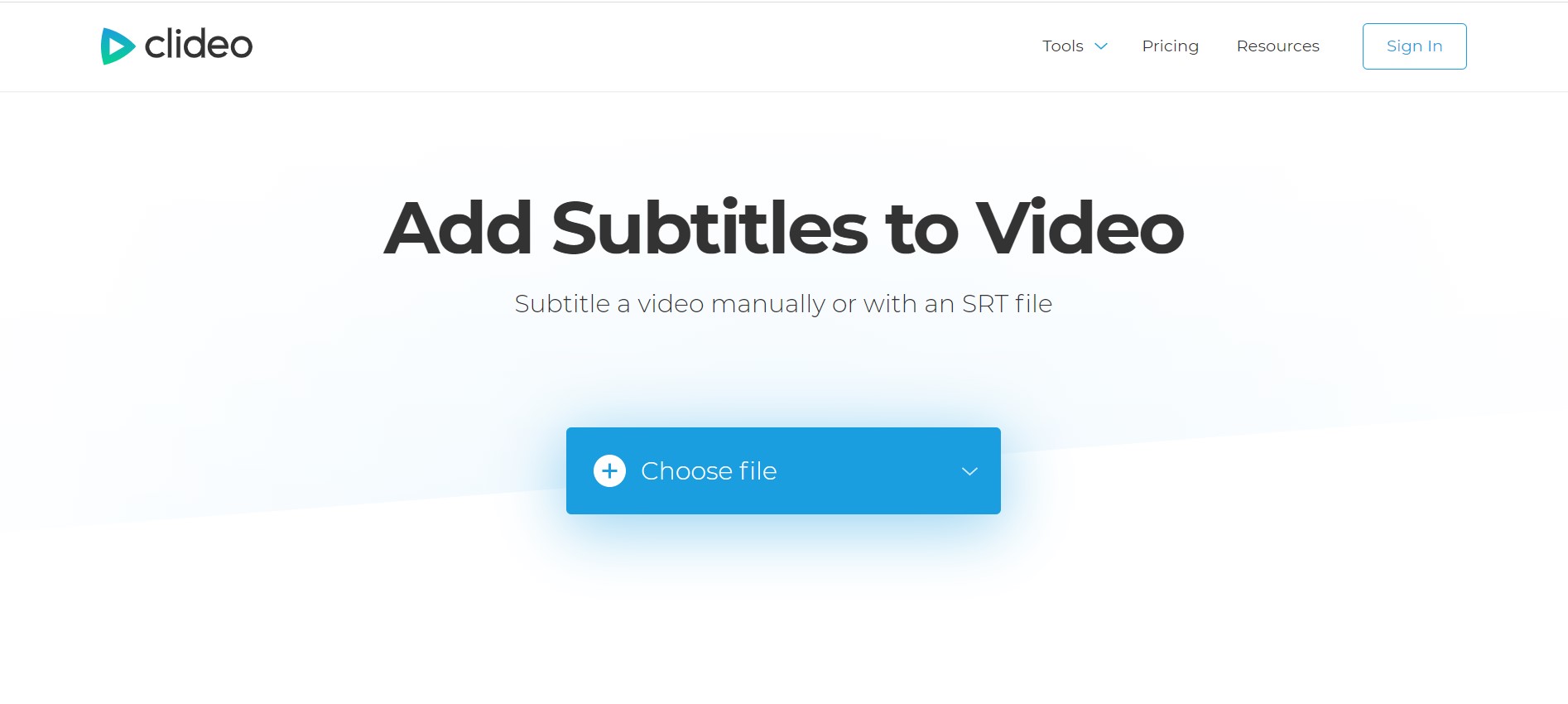Apple เปิดตัว iPhone X และแนะนำตัวเลือกความปลอดภัยใหม่ที่เรียกว่า Face ID ซึ่งจะจดจำใบหน้าของคุณและปลดล็อกสมาร์ทโฟน Apple ได้ยกเลิก Touch ID สำหรับ Face ID โดยอ้างว่า Face ID ปลอดภัยกว่ามาก iPhone X ใช้เซ็นเซอร์จำนวนมากเพื่อจดจำใบหน้าของผู้ใช้และปลดล็อกสมาร์ทโฟน นอกเหนือจากการปรับปรุงด้านความปลอดภัยแล้ว Apple ยังอ้างว่ากลไกการปลดล็อกด้วยใบหน้านี้เป็นมิตรกับผู้ใช้มากกว่า Touch ID
Face Unlock เป็นคุณสมบัติ 'ใหม่' ที่ดูเหมือนว่าผู้ผลิตสมาร์ทโฟน Android เกือบทุกรายจะเพิ่มเข้ามาในสมาร์ทโฟนของตนในปัจจุบัน แม้แต่ Samsung ก็ทำเช่นนั้นและผู้ใช้ก็พบว่าคุณลักษณะนี้มีประโยชน์และใช้งานได้นอกเหนือจากการปลดล็อกด้วยลายนิ้วมือ
แต่ถ้าคุณยังต้องการคุณสมบัตินี้บนสมาร์ทโฟน Android ก็ไม่ต้องกังวลเราได้รับคืนแล้ว นี่คือคำแนะนำทีละขั้นตอนที่ให้คุณเปิดใช้งานใบหน้าเพื่อปลดล็อกบนสมาร์ทโฟน Android ของคุณโดยไม่ต้องรูทสมาร์ทโฟนของคุณ มาดูกันว่าคุณทำได้อย่างไร
ขั้นตอนในการเปิดใช้งาน Face Unlock บนสมาร์ทโฟน Android
- ไปที่การตั้งค่า -> ความปลอดภัย -> Smart Lock พิมพ์ PIN หรือวาดรูปแบบเพื่อไปยังหน้าถัดไป
- ตอนนี้แตะที่ตัวเลือก Trusted Face และทำตามขั้นตอนการตั้งค่า
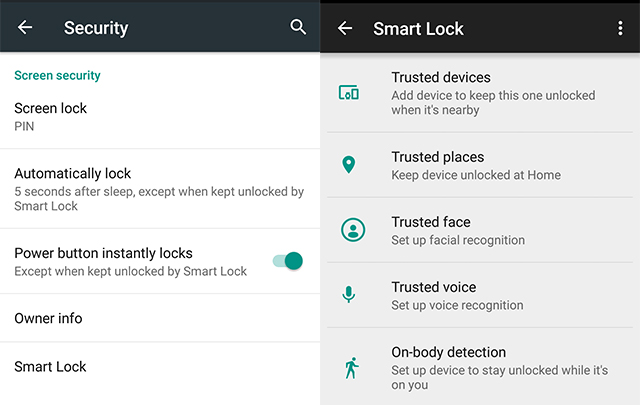
- ตรวจสอบให้แน่ใจว่าขณะตั้งค่าใบหน้าของคุณให้ออกไปข้างนอกเพื่อรับแสงมากขึ้นเพื่อให้กล้องจดจำใบหน้าของคุณได้ดีขึ้น
- เมื่อการตั้งค่าเสร็จสมบูรณ์คุณสามารถทดสอบขั้นตอนการปลดล็อกได้โดยล็อคสมาร์ทโฟนของคุณและปลดล็อกโดยจัดใบหน้าให้ตรงกับกล้องหน้า
- คุณสามารถกลับไปที่การตั้งค่าและปรับปรุงคุณสมบัติการจดจำใบหน้าได้ตลอดเวลาโดยการลงทะเบียนใบหน้าของคุณอีกครั้ง สำหรับขั้นตอนนี้ให้ทำตามขั้นตอนด้านบนและเลือกปรับปรุงการจดจำใบหน้าเมื่อคุณเห็นตัวเลือก
สรุป
คุณสมบัติการปลดล็อกด้วยใบหน้าที่นี่ไม่ปลอดภัยเท่ากับการปลดล็อกด้วยลายนิ้วมือหรือ PIN เนื่องจากรูปภาพของคุณอาจถูกหลอกได้ คุณควรใช้การรักษาความปลอดภัยด้วยลายนิ้วมือหรือ PIN เสมอไม่ใช่สิ่งนี้ สิ่งนี้สามารถทำได้เพื่อให้ดูเท่ขึ้นในหมู่เพื่อนของคุณเท่านั้น นอกจากนี้ตัวเลือกนี้ยังไม่รวดเร็วและสะดวกเท่าเซ็นเซอร์ลายนิ้วมือเพราะด้วยเหตุนี้คุณจึงต้องจัดใบหน้าเพื่อปลดล็อกอุปกรณ์เสมอ
ความคิดเห็นบน Facebook